第一章 工欲善其事必先利其器—Android SDK工具
在工作和生活中,合理运用手头上的工具往往能够使我们要做的事情达到事半功倍的效果。Android应用程序的开发也一样,善于使用辅助工具,可以使我们的开发过程更加清晰、流畅,可以更快地发现程序中存在的问题,写出更加高效、合理的代码。本章将从介绍一些常用的Android SDK工具开始,和您一起体验Android应用开发学习之旅。
1.1 巧妇难为无米之炊—Android SDK的安装
由于Android开发和模拟器的运行等都需要在Java环境下才能运行,因此我们先要搭建好Java环境(在这里Java环境的搭建我们就不做描述)。
搭建好Java环境之后,就开始下载和安装Android SDK了(SDK可以从http://developer.android.com/sdk/index.html网站上下载)。下载好了Android SDK之后把它解压到某个目录。如:“E:\android-sdk”(目录不要有中文),然后把“E:\android-sdk\tools”完整路径加入到系统Path变量(这一步主要用于以后安装apk软件时方便调用)。
Windows操作系统下,双击“SDKSetup.exe”就可以开始在电脑上运行Android模拟器。SDK 会从 Google 的服务器检查可更新的套件。如果看到 SSL 错误信息,找到后台运行的 “Android SDK and AVDManager” 窗口,并单击左侧的设置标签。在这里,取消 “Force https://… sourcesto be fetched using http://…” 框,单击确定,然后重新打开安装程序。
图1-1 取消默认选择
此时将会安装一些包。我们可以有选择性的安装一些包,然后点击 “Install” 按钮在电脑上安装 Android 模拟器。

图1-2 选择安装包
默认情况下,所有的 SDK 平台,例程,API等都会被安装。这可能需要相当长的时间来下载所有可用的 Android 版本。如果仅仅是为了体验一下 Android 的话,选择需要安装的版本即可。然后选择其他不需要安装的包,并单击 “Reject” 按钮。然后单击 “Install” 按钮进行安装。我们可以下载我们需要的版本进行下载安装。

图1-3 选择安装版本
开始安装后,会出现一个窗口,显示下载和安装的进度。该过程可能花费比较长的时间,请耐心等待。

图1-4安装SDK
下载完成后,SDK就安装成功了,我们就能在电脑上进行Android开发或者是安装模拟器来测试 Android了。
经验分享: 除了需要安装Android SDK以外,建议开发者同时也下载Android的源码,这是因为在开发过程中可能会经常查看源码。可以在http://source.android.com/站点使用Git工具下载最新的源代码。 |








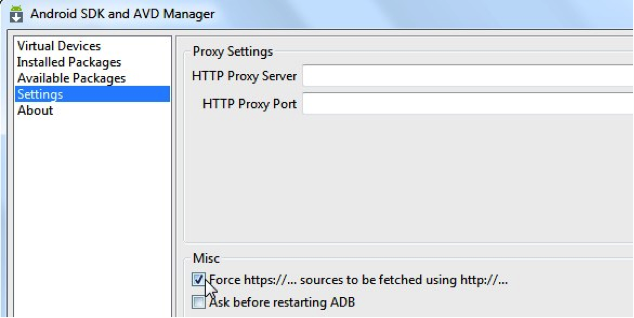














 1859
1859

 被折叠的 条评论
为什么被折叠?
被折叠的 条评论
为什么被折叠?








